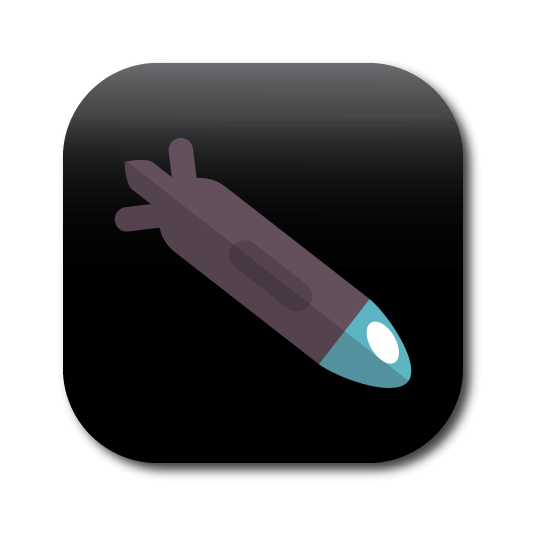Зміст

Mozilla Firefox по праву вважається найбільш функціональним браузером, тому що має велику кількість вбудованих інструментів для тонкої настройки. Сьогодні ми розглянемо, яким чином можна зробити тонке налаштування Firefox для комфортного використання браузера.
Тонка настройка Mozilla Firefox проводиться в меню прихованих налаштувань браузера. Зверніть увагу, що далеко не всі налаштування в даному меню варто міняти, тому що елементарно браузер можна вивести з ладу.
Тонка настройка Mozilla Firefox
Для початку нам буде потрібно потрапити в меню прихованих настрої Firefox. Для цього в адресному рядку браузера перейдіть за наступним посиланням:
About:config
На екрані відобразиться попередження, з яким вам необхідно погодитися, клацнувши по кнопці " я обіцяю, що буду обережним» .
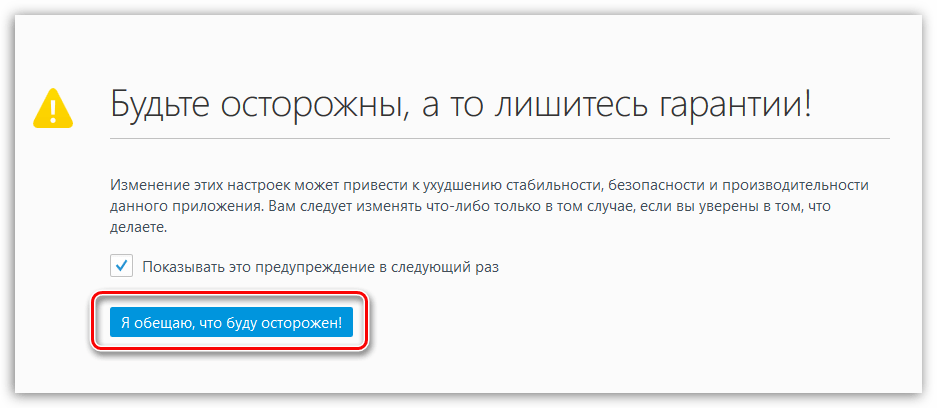
На екрані відобразиться список параметрів, відсортованих в алфавітному порядку. Для того, щоб було простіше знаходити той чи інший параметр, викличте пошуковий рядок поєднанням гарячих клавіш Ctrl+F і вже через неї здійснюйте пошук того чи іншого параметра.
Крок 1: зменшення споживання оперативної пам'яті
1. якщо на ваш погляд браузер споживає занадто велику кількість оперативної пам'яті, то даний показник можна знизити приблизно на 20%.
Для цього нам потрібно створити новий параметр. Клацніть правою кнопкою миші по області, вільної від параметрів, а потім перейдіть до пункту "Створити – - »Логічне" .
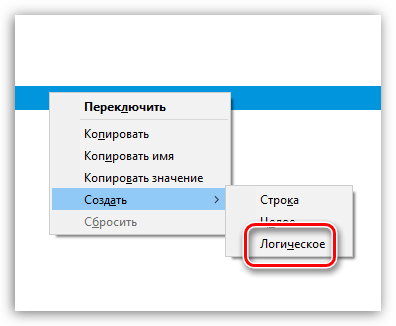
На екрані відобразиться вікно, в якому буде потрібно ввести наступне ім'я:
Config.trim_on_minimize

В якості значення вкажіть «True» , а потім збережіть зміни.
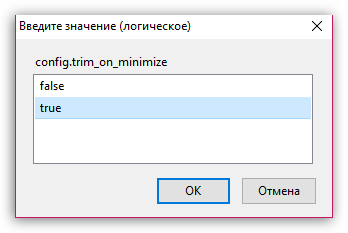
2. за допомогою рядка пошуку Знайдіть наступний параметр:
Browser.sessionstore.interval
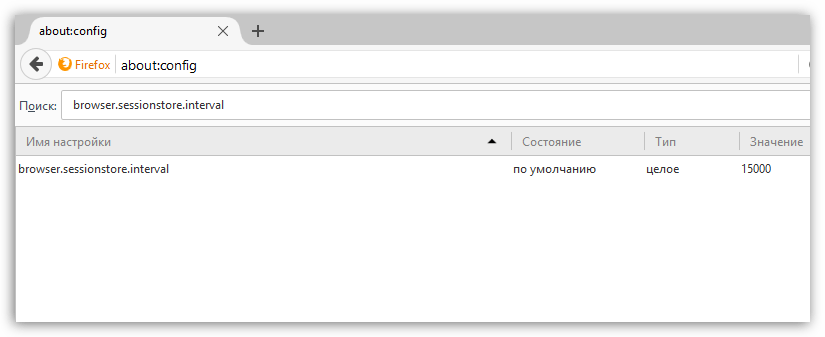
У даного параметра виставлено значення 15000 – це кількість мілісекунд, через які браузер кожен раз автоматично починає збереження поточної сесії на диск, щоб в разі падіння браузера ви її змогли відновити.
В даному випадку значення можна збільшити до 50000 або навіть до 100000 – це позитивно позначиться на кількості споживаної браузером оперативної пам'яті.
Для того, щоб змінити значення у даного параметра, просто клацніть по ньому двічі кнопкою миші, після чого введіть нове значення.
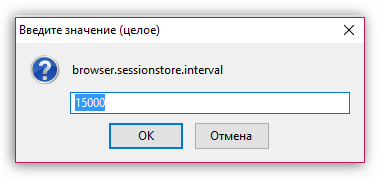
3. за допомогою рядка пошуку Знайдіть наступний параметр:
Browser.sessionhistory.max_entries
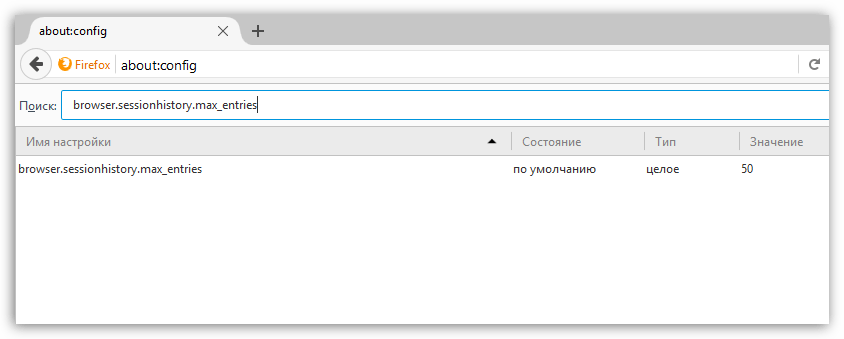
У даного параметра стоїть значення 50. Це означає кількість кроків вперед (назад), які ви можете виконати в браузері.
Якщо ви зменшите цю кількість, скажімо, до 20, це не вплине на зручність використання браузера, але при цьому зменшить споживання оперативної пам'яті.
4. чи звертали ви увагу, що при натисканні кнопки «Назад» в Firefox браузер практично моментально відкриває минулу сторінку. Пов'язано це з тим, що браузер «бронює» під дані дії користувача певну кількість оперативної пам'яті.
За допомогою пошуку Знайдіть наступний параметр:
Browser.sessionhistory.max_total_viewers
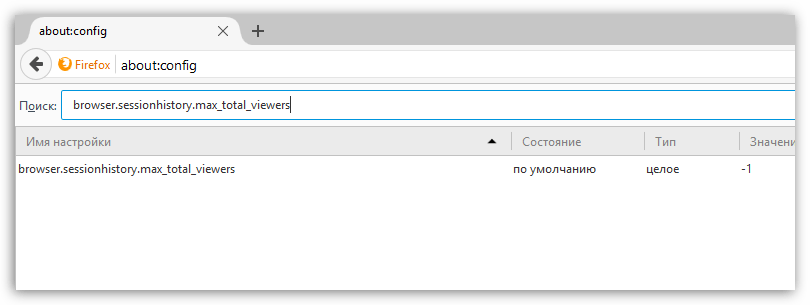
Змініть його значення з -1 на 2, і тоді браузер стане менше споживати оперативної пам'яті.
5. нам вже раніше доводилося розповідати про способи відновлення закритої вкладки в Mozilla Firefox.
Читайте також: 3 способи відновити закриту вкладку в Mozilla Firefox
За замовчуванням браузер може зберігати до 10 закритих вкладок, що істотно позначається на кількості споживаної оперативної пам'яті.
Знайдіть наступний параметр:
Browser.sessionstore.max_tabs_undo
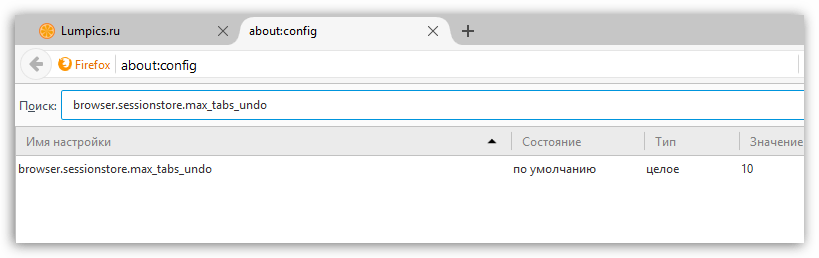
Змініть його значення з 10, скажімо, на 5 – це дозволить все так же відновлювати закриті вкладки, але при цьому оперативної пам'яті буде споживатися значно менше.
Крок 2: збільшення швидкодії Mozilla Firefox
1. клацніть правою кнопкою миші по області, вільної від параметрів, і перейдіть до пункту «Створити» – «логічне». Задайте параметру наступне найменування:
Browser.download.manager.scanWhenDone
Якщо ви задасте параметру значення «False», то ви вимкніть перевірку завантажених файлів в браузері антивірусом. Даний крок збільшить швидкодію браузера, але, як ви розумієте, знизить рівень безпеки.
2. за замовчуванням браузер використовує геолокацію, що дозволяє визначати ваше місце розташування. Цю функцію можна відключити, щоб браузер споживав менше ресурсів системи, а значить, ви помітили приріст в продуктивності.
Для цього Знайдіть наступний параметр:
Geo.enabled
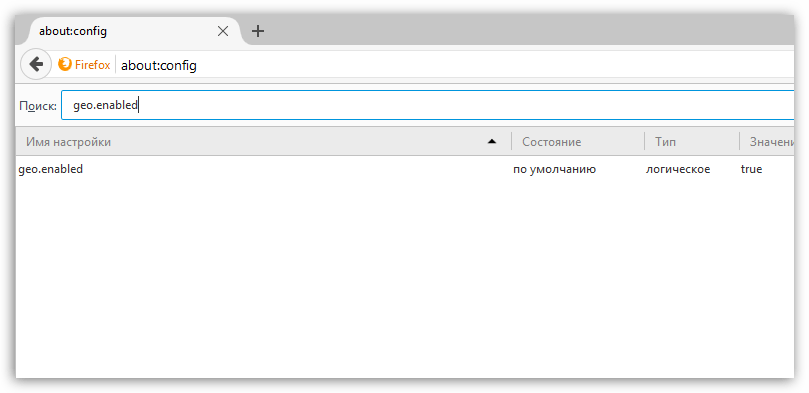
Змініть значення даного параметра з «True» на «False» . Для цього достатньо лише клацнути по параметру двічі кнопкою миші.
3. здійснюючи введення адреси (або пошукового запиту) в адресний рядок, у міру введення Mozilla Firefox відображає пошукові результати. Знайдіть наступний параметр:
Accessibility.typeaheadfind
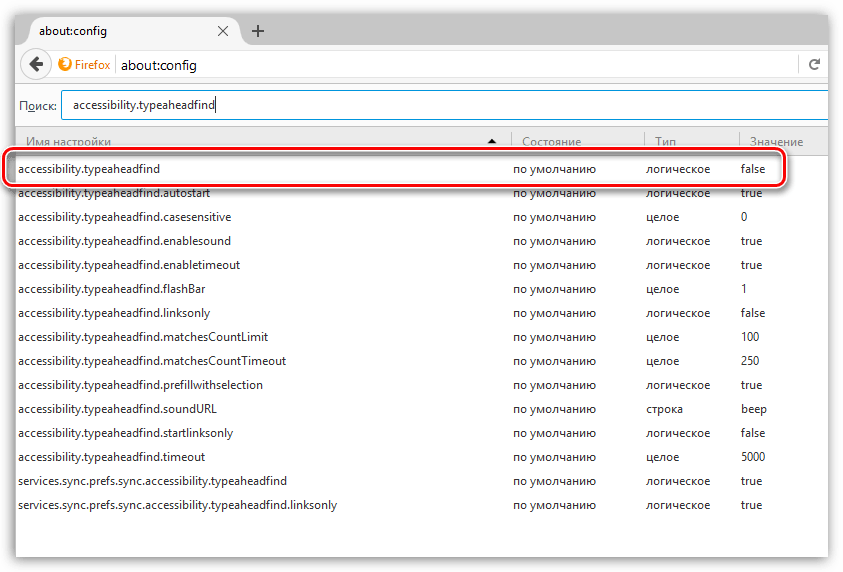
Змінивши в даному параметрі значення з «True» на «False» , браузер не буде витрачати свої ресурси на, мабуть, не саму потрібну функцію.
4. Браузер автоматично викачує до кожної закладки свою іконку. Збільшити продуктивність можна, якщо змінити значення наступних двох параметрів з "True" на " False»:
Browser.chrome.site_icons
Browser.chrome.favicons
5. за замовчуванням Firefox попередньо завантажує ті посилання, які сайт вважатиме, що саме їх ви наступним кроком їх відкриєте.
По суті – дана функція марна, але ж відключивши її, Ви збільшите продуктивність браузера. Для цього виставите значення «False» до наступного параметра:
Network.prefetch-next
Виконавши дану тонке налаштування (Firefox setup), ви відзначите приріст продуктивності браузера, а також зниження споживання оперативної пам'яті.